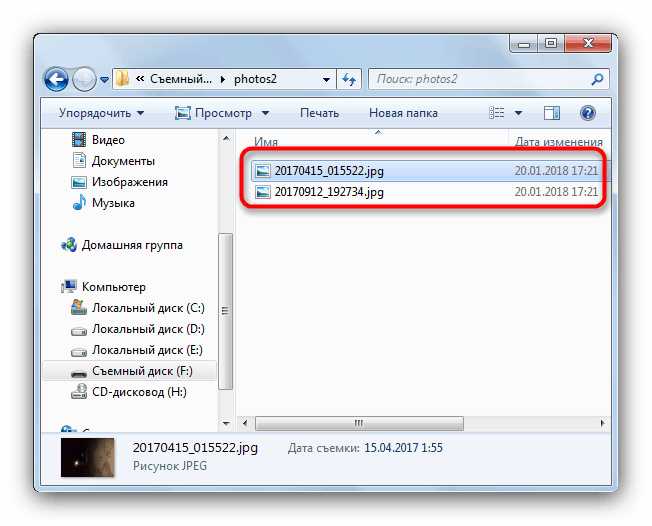Как с ютуба сохранить видео на флешку: Как скачать видео с YouTube: несколько удобных способов
Содержание
Как сохранить видео с Ютуба?
Все больше и больше увеличиваются возможности интернета. Сейчас можно не выходя из дома заказывать себе на дом продукты для еды, различные вещи, предметы гигиены, мебель и аксессуары. Можно смотреть фильмы, находясь в кровати или в своем любимом кресле. В частности, видеохостинг Ютуб предлагает огромнейший выбор самого разнообразного видео на любой вкус. Единственный минус этого ресурса в том, что все это многообразие видео он предлагает смотреть только онлайн, без возможности скачивания. Многие пользователи задаются вопросом, можно ли сохранить видео с Ютуба. Ведь не всегда бывает, что пользователь подключен к интернету, или скорость соединения не позволяет смотреть онлайн фильмы и видеоролики.
Как сохранить видео с Ютуба?
Для того чтобы сохранить видео, сейчас придуманы и разработаны несколько программ, которые позволяют без особых проблем скачать любое видео с любых видео-хостингов, в том числе и с Ютуба.
Самый простой и популярный способ заключается в том, что в адресной строке (если вы находитесь на сайте YouTube), перед словами youtube нужно написать всего две буквы ss. Без пробелов, без всяких знаков препинания – просто две этих буквы.
Без пробелов, без всяких знаков препинания – просто две этих буквы.
После добавления букв ss в адресную строку, необходимо нажать клавишу “Enter”, после чего пользователь будет автоматически переправлен на сайт savefrom.net, где высветится окошко для скачивания этого видеоролика, который так понравился. Также на сайте savefrom.net у пользователя будет выбор формата и качества ролика.
В каком качестве сохранять видео для Ютуба?
Многие задаются вопросом, какое качество должно быть для ролика с Ютуба. Конечно, чем выше качество ролика, тем лучше видеоряд, тем больше подписчиков и больше просмотров. Поэтому при скачивании видеофайлов с Ютуба необходимо постараться поставить максимальное качество записи, чтобы наслаждаться полноценной картинкой и звуком, особенно это касается пользователей, которые пользуются мониторами, воспроизводящими HD-графику.
Как сохранить видео с Ютуба на флешку?
Сохранение видеофайлов на флешку зависит от двух характеристик:
- Характеристика видеофайла – какой формат видео.
 В зависимости от качества – какой объем занимает данное видео.
В зависимости от качества – какой объем занимает данное видео. - Характеристика флеш-накопителя – объем памяти.
Если по объему размер флешки больше, чем объем видео файла, то сохранение видео на флешку не представляет собой ничего трудного. Нужно вставить флешку в USB разъем компьютера, дождаться, когда высветится окно автозапуска. Затем выбрать строку «Открыть как папку» и когда откроется пустое окно – перетянуть туда выбранный видеофайл. Начнется копирование файла. Когда оно закончится, нужно извлечь флеш-накопитель и все готово. Нужный видеофайл находится на флешке, теперь его можно смотреть на любом устройстве с USB-входом.
Как сохранить видео с Ютуба на Андроид?
Для того чтобы скачать видео на Андроид необходимо сначала знать, какое разрешение на андроид-устройстве. После этого, следует скачать на компьютер с Ютуба видео с разрешением, подходящим к этому устройству. Затем при помощи USB-переходника, который обычно поставляется в комплекте с андроид-устройством, подключить к компьютеру через USB-порт. Открывается окно автозапуска. Необходимо выбрать следующее действие: «Открыть как папку». В открывшемся окне выбрать папку «Video» и в эту папку скопировать видео файл. Дождаться, когда видео будет скопировано и отсоединить устройство от компьютера. Теперь скачанное видео с Ютуба находится в устройстве с ОС Андроид.
Открывается окно автозапуска. Необходимо выбрать следующее действие: «Открыть как папку». В открывшемся окне выбрать папку «Video» и в эту папку скопировать видео файл. Дождаться, когда видео будет скопировано и отсоединить устройство от компьютера. Теперь скачанное видео с Ютуба находится в устройстве с ОС Андроид.
Похожие статьи
Синий экран смерти — что делать?
Синий экран смерти вызывает панику о неопытных пользователей, хотя на самом деле такое название данного сбоя в работе компьютера слегка преувеличено. Эта статья расскажет о возможных причинах появления синего экрана смерти и способах устранения такого явления. |
Что такое PayPal и как им пользоваться?
В современном мире существует огромное количество самых разных платежных систем, которыми пользуются миллионы людей во всем мире. Эта статья расскажет об одной из них и о ее особенностях. |
|
Как исправить без доступа к сети?
Многие пользователи сети интернет могли столкнуться с проблемой, когда не было доступа к сети без видимых на то причин. Эта статья расскажет о том, почему такое может происходить и как исправить данную ситуацию. | Как исправить ошибки на компьютере?
Работая на компьютере, устанавливая и удаляя различные игры, программы и пр., мы не всегда делаем это корректно, что приводит к накоплению ошибок, замедляющих работу компьютера.Эта статья расскажет о том, как исправить ошибки и повысить производительность ПК.
|
10 полезных «лайфхаков» для пользователей YouTube / Программное обеспечение
🇷🇺🇰🇿
Сегодня 08 июля 2023
О сайте
Реклама
Рассылка
Контакты
3DNews Программное обеспечение Интернет Проще простого: 10 полезных «лайфхаков» . Самое интересное в новостях Знаете ли вы, что YouTube таит в себе множество интересных возможностей, позволяющих просматривать видео на старых ПК, расшифровывать аудиозаписи на различных языках, скачивать ролики, создавать из них GIF-анимацию и проделывать прочие трюки? Все подробности — в нашей подборке секретов видеосервиса Практически в любом программном продукте кроются свои секреты, y YouTube они, конечно же, тоже есть. При грамотном подходе можно не только существенно упростить с ним работу, но и задействовать его для решения различных задач. Подтверждением этому служит наша небольшая подборка полезных лайфхаков и малоизвестных функций YouTube, которые могут пригодиться всем пользователям популярного видеохостингового сайта. Как смотреть YouTube-ролики на старых компьютерах. Ни для кого не секрет, что для комфортного просмотра размещённого в Сети мультимедийного контента необходим производительный ПК с широкополосным интернет-подключением. Как сделать резервную копию канала YouTube. О важности резервного копирования данных лишний раз говорить не приходится, даже в случае с таким надёжным сервисом, как YouTube. Как скачать субтитры из YouTube-роликов. Одной из сильных сторон YouTube является поддержка сопровождающих видеоряд субтитров, во-первых, помогающих смотреть видео людям с нарушением слуха, а во-вторых, благодаря системе распознавания разговорной речи и встроенному переводчику Google, здорово упрощающих просмотр фильмов и роликов на иностранных языках. Создание рингтонов из YouTube-роликов. С этой задачей лучше всего справится разработанная компанией iSkysoft программа iMedia Converter Deluxe, которая представлена в версиях для платформ Windows и macOS. Порядок действий простой: в окне приложения указываем ссылку на видео с приглянувшейся мелодией, извлекаем из YouTube-ролика аудиодорожку в выбранном качестве, далее во встроенном редакторе вырезаем нужный фрагмент и конвертируем его в подходящий для мобильного устройства формат. Если всё делать в темпе вальса, то выполнение перечисленных операций займёт не более пары минут. Мгновенное скачивание роликов YouTube. Существует огромное количество способов переноса видеофайлов с YouTube на диск компьютера. Эта задача, к примеру, по зубам рассмотренным выше программам CherryPlayer и iMedia Converter Deluxe. Однако пока запустишь их на компьютере, пока найдёшь нужный пункт меню и активируешь процесс — столько времени пройдёт… Гораздо быстрее и эффективнее в таких случаях использовать специализированный сервис SaveFrom.net. Для работы с ним нет необходимости каждый раз набирать его адрес, достаточно всего лишь в URL просматриваемого ролика добавить «ss» перед youtube.com (см. поясняющий скриншот ниже) и нажать Enter. В результате произойдёт переадресация на сайт сервиса SaveFrom.net с готовыми ссылками для скачивания видео в различных форматах и качестве. Создание GIF-анимации из YouTube-роликов. Как извлечь аудиодорожку из ролика YouTube. Для решения этой задачи пригодятся уже упомянутые в заметке программы CherryPlayer (бесплатная) и iMedia Converter Deluxe (коммерческая) — с их помощью не составит труда утянуть с просторов YouTube понравившуюся музыку. Если же времени в обрез и нет желания захламлять диск компьютера лишним софтом, то можно прибегнуть к онлайновому сервису 4K Download Online , позволяющему скачивать аудио с YouTube в форматах MP3, M4A и OGG. Загрузка MP3-файлов на YouTube. Владельцы каналов знают, что YouTube принимает к загрузке исключительно только видеофайлы, что вполне логично — ведь это видеохостинговый сервис, а не площадка для трансляции аудиоконтента. Тем не менее, из любого правила бывают исключения, и с помощью сервиса TunesToTube.com это ограничение можно легко обойти. Данный сервис на основе загруженного пользователем аудиофайла и выбранного статичного изображения создаёт видео со звуковой дорожкой и автоматически копирует его в YouTube. Воистину: всё гениальное просто! Таким образом можно размещать в сервисе музыкальные композиции без видеоряда, аудиокниги и диктофонные записи. Расшифровка аудиозаписей с помощью YouTube. Благодаря встроенным в видеосервис технологиям распознавания разговорной речи, YouTube можно использовать для автоматической текстовой расшифровки аудиофайлов, например диктофонных записей интервью или лекций (привет студентам!). Распознавание музыкальных треков в YouTube. Ну а завершают нашу подборку «лайфхаков» два простых способа идентификации композиций в видеороликах YouTube. Первый предполагает применение проверенного временем мобильного приложения Shazam, второй — установку расширения AHA Music для браузера Google Chrome. Оба продукта функционируют с использованием технологии акустических отпечатков и по отрывку композиции довольно точно определяют название песни, автора, исполнителя, альбом и многое другое. В заключение, раз уж речь сегодня зашла о YouTube, напомним читателям о существовании официального канала 3DNews Daily Digital Digest на этой площадке. На канале наши авторы и эксперты тестовой лаборатории размещают видеообзоры «железа» — ноутбуков, видеокарт, периферии и разных гаджетов. Ещё мы выкладываем обзоры новых игр, периодически стримим их и еженедельно публикуем GamesBlender — наш регулярный дайджест новостей игровой индустрии. Также на канале можно найти интересные ролики от разработчиков игр, которые мы переводим на русский язык: дневники о создании проектов, интервью и другой интересный контент. Подписывайтесь, чтобы ничего не пропустить! ПОДПИСАТЬСЯ НА НАШ КАНАЛ
Если Вы заметили ошибку — выделите ее мышью и нажмите CTRL+ENTER. Материалы по теме Постоянный URL: https://3dnews.ru/983636/10-lifehacks-youtube Теги: ⇣ Комментарии |
Как бесплатно скачать видео с YouTube или музыку с YouTube на флэш-накопитель USB
«Как я могу загрузить видео с YouTube на флэш-накопитель USB бесплатно ?»
Вы можете легко просматривать или загружать видео с YouTube на свои мобильные устройства после подписки на YouTube Premium, но на самом деле существуют некоторые ограничения, например, вы должны использовать мобильное устройство, и вы можете хранить элемент не более 30 дней. , а вам сложно скачать видео на флешку постоянно . Все эти решения будут найдены в этой статье, в которой будет рассказано о самых простых и бесплатных способах загрузки видео и музыки с YouTube на USB-накопитель .
, а вам сложно скачать видео на флешку постоянно . Все эти решения будут найдены в этой статье, в которой будет рассказано о самых простых и бесплатных способах загрузки видео и музыки с YouTube на USB-накопитель .
Каталог
- Часть 1. Как скачать видео с YouTube на флешку с бесплатным
- Часть 2. Копирование видео на USB-накопитель
- Дополнительные советы: бесплатно загрузите YouTube Music на USB-накопитель
Часть 1. Как загрузить видео с YouTube на флешку с помощью Free
Во-первых, вы можете применить бесплатный инструмент для загрузки видео с YouTube на свой компьютер. Syncios YouTube Video Downloader — это совершенно бесплатный инструмент, ориентированный на поиск и загрузку видео с веб-сайта YouTube. Он поддерживает загрузку видео с YouTube в форматы MP4, MKV, M4A и WEBM, загрузку музыки и плейлистов с YouTube в аудиофайлы, такие как M4A и WEBM.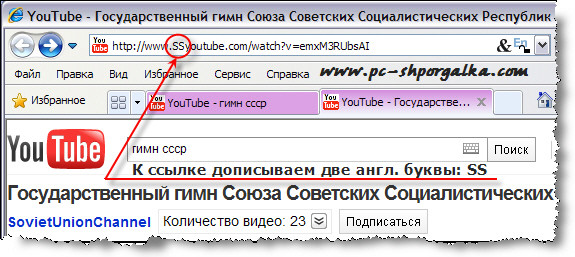
Что этот бесплатный загрузчик видео с YouTube может сделать для вас:
Бесплатно загружайте видео с YouTube в форматы MP4, MKV, M4A и WEBM.
Скачивайте видео с YouTube, музыку, плейлисты в формате 4K/HD/SD.
Быстрый и интеллектуальный поиск видео, музыки, плейлистов на YouTube.
Загружайте видео с YouTube на высокой скорости.
Удобный и интуитивно понятный интерфейс, простой в использовании.
Скачать
Как бесплатно скачать видео с YouTube
Шаг 1: Загрузите и установите Syncios YouTube Downloader.
Шаг 2: В интерфейсе запуска Syncios Toolkit выберите YouTube Video Downloader для установки Syncios YouTube Video Downloader. После установки снова коснитесь YouTube Video Downloader, чтобы запустить Syncios YouTube Video Downloader.
Нажмите кнопку настройки в правом верхнем углу. Теперь вы можете увидеть окно «Настройки». Здесь вы можете настроить качество видео (высокое, среднее, низкое) и выходной путь.
Здесь вы можете настроить качество видео (высокое, среднее, низкое) и выходной путь.
Шаг 3: Перейдите на веб-сайт YouTube, чтобы найти видео, которое вы хотите загрузить. Щелкните правой кнопкой мыши воспроизводимое видео и выберите параметр «Копировать URL-адрес видео».
Шаг 4: Вернитесь к Syncios YouTube Video Downloader, а затем вставьте URL-адреса в среднее диалоговое окно. Затем щелкните значок лупы, чтобы начать поиск.
Шаг 5: Syncios YouTube Video Downloader найдет и загрузит видео и другие связанные видео в списке. Нажмите на значок «Загрузить», чтобы начать загрузку.
Когда загрузка будет завершена, вы можете переключиться на панель «Библиотека», чтобы просмотреть загруженные видео.
Часть 2: копирование видео на USB-накопитель
После того, как инструмент загрузит видео с YouTube на ваш компьютер, вы можете легко скопировать его на USB-накопитель.
- Вставьте флешку и дайте ей обнаружиться.

- Откройте папку загрузки на вашем компьютере.
- Скопируйте видео из папки загрузки и откройте USB-накопитель. Вставьте его сюда, затем перенесите полностью.
Дополнительные советы: бесплатная загрузка музыки с YouTube на USB-накопитель
Если вы хотите скачать музыку с YouTube напрямую, вы можете использовать этот инструмент — TunePat YouTube Music Converter. Это удобный инструмент для загрузки музыки, который поможет вам загружать и конвертировать песни из YouTube Music в MP3, AAC, FLAC, AIFF, WAV или ALAC. А форматы MP3 и AAC требуются USB-устройству. TunePat YouTube Music Converter работает как с бесплатными пользователями YouTube, так и с премиальными пользователями, позволяя загружать музыку с YouTube на USB со скоростью до 10 раз выше. Затем вы можете переместить аудио на USB-накопитель и наслаждаться им на любом устройстве, поддерживающем воспроизведение через USB. Следуйте приведенному ниже пошаговому руководству, чтобы узнать, как бесплатно скачать музыку с YouTube на USB.
Как бесплатно скачать музыку с YouTube на USB-накопитель:
- Загрузите и установите TunePat YouTube Music Converter.
- Запустите TunePat YouTube Music Converter на своем компьютере, затем нажмите кнопку «Открыть YouTube Music Web Player». TunePat приведет вас к веб-плееру YouTube Music. Войдите в свою учетную запись YouTube Music здесь.
- Щелкните значок «Настройки» в правом верхнем углу. Во всплывающем окне «Настройки» вы можете выбрать MP3 или другие простые совместимые аудиоформаты для USB-накопителей. Кроме того, вы также можете изменить качество выходного звука, выходную папку и многое другое.
- Нажмите кнопку «Найти», чтобы найти нужную музыку YouTube. Затем нажмите кнопку «Добавить в список», чтобы загрузить песни в список конвертации. При необходимости вы можете перенести песни из разных альбомов или списков воспроизведения.

- Нажмите кнопку «Конвертировать», чтобы начать.
- Когда преобразование будет завершено, вы можете найти преобразованные песни YouTube Music в разделе «История» в правом верхнем углу. Щелкните значок «папка», и вы сможете найти преобразованные песни YouTube Music в своей локальной папке.
- Подключите флэш-накопитель USB напрямую к свободному порту USB компьютера.
- Перейдите к папкам, содержащим загруженную музыку YouTube, которую вы хотите перенести.
- Выберите все файлы, щелкните правой кнопкой мыши и выберите «Отправить в…», а затем выберите USB-накопитель. Кроме того, вы также можете использовать перетаскивание, чтобы скопировать эти треки YouTube Music напрямую на USB-накопитель
Скачать
Скачать
Вы можете нажать кнопку «Загрузить» выше, чтобы установить нужную версию на свой компьютер.
.
Заключение
Выше приведены бесплатные способы загрузки видео и музыки с YouTube. Загрузка видео с YouTube может быть максимально простой с помощью Syncios YouTube Downloader. А если вы хотите скачать музыку с YouTube, TunePat YouTube Music Converter — это простой в использовании музыкальный конвертер, оптимизированный для преобразования песен с YouTube.
Просто попробуйте их, чтобы захватить, скачать и конвертировать видео/музыку YouTube в некоторые широко используемые форматы.
Скачать
Включите JavaScript для просмотра комментариев с помощью Disqus.
Как сохранить видео с YouTube на USB
Как сохранить видео с YouTube на USB?
Все любят YouTube. На нем миллионы отличных видео, и их можно смотреть вечно. Было бы неплохо, если бы была возможность сохранять видео на свой компьютер или планшет, чтобы смотреть их в автономном режиме? Что ж, это на самом деле возможно, хотя и не однозначно. Есть сторонние программные пакеты, которые позволяют именно это. Видео с YouTube можно сохранять прямо на жесткий диск компьютера, USB-накопитель или в облачное хранилище. Для начала есть онлайн-конвертеры. Вы можете просто скопировать ссылку на свое любимое видео и вставить ее в онлайн-конвертер, и он сделает всю работу на лету и позволит вам сохранить видео. Кроме того, существует множество плагинов для браузера, которые делают то же самое.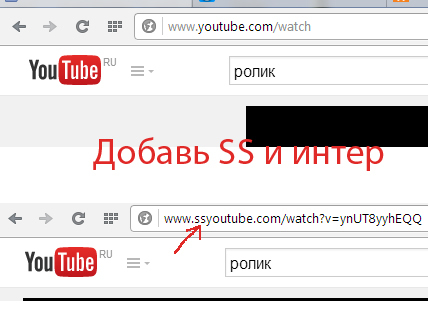
 В зависимости от качества – какой объем занимает данное видео.
В зависимости от качества – какой объем занимает данное видео.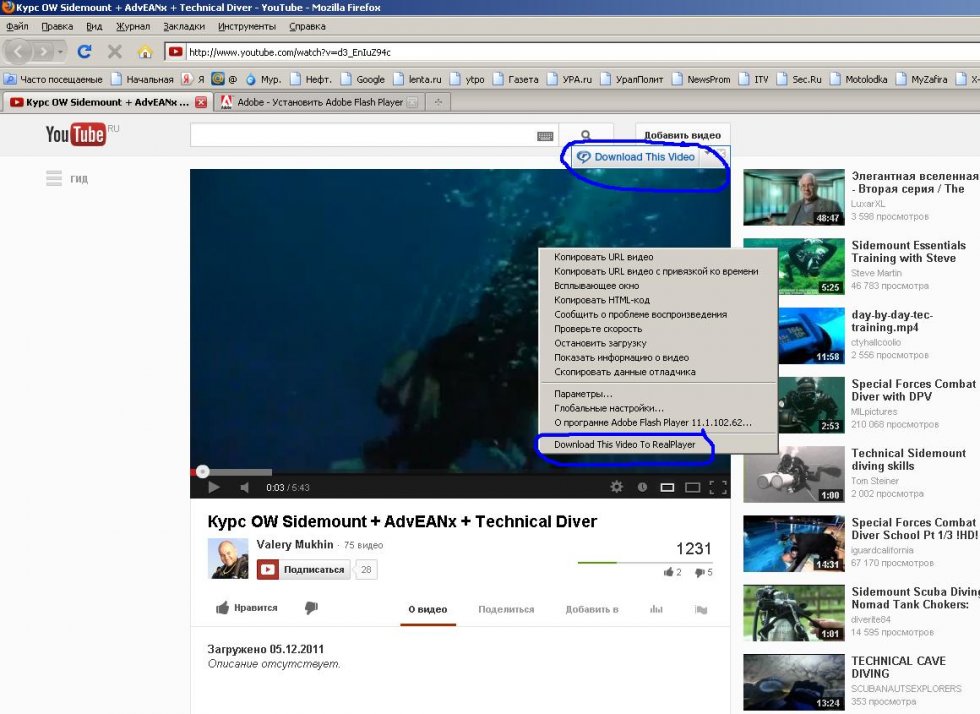
 ..
..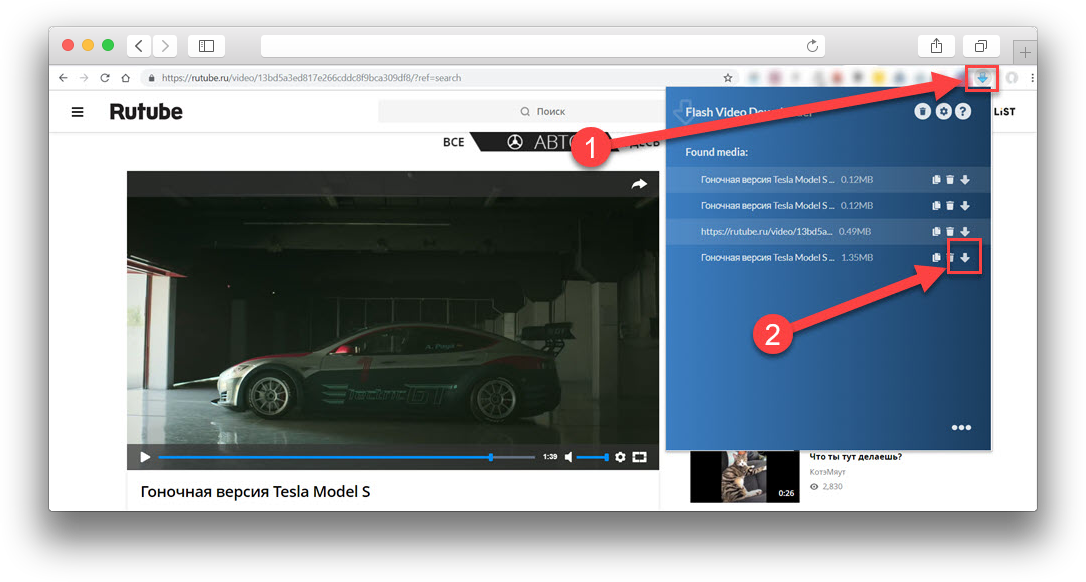 Ежели такового под рукой нет, то справиться с ситуацией поможет бесплатный плеер CherryPlayer , разработанный с прицелом на вычислительные машины не первой свежести с операционной системой Windows на борту. Программа поддерживает взаимодействие с аккаунтами и плейлистами YouTube, позволяет проигрывать потоковое видео с выбранным качеством и кешировать загружаемые из Сети данные, а также оснащена средствами поиска и набором встроенных кодеков. Помимо этого, CherryPlayer умеет находить общий язык со множеством других сервисов и имеет в своём активе пару дополнительных функций, о которых мы упомянем чуть ниже. Плеер доступен для скачивания на сайте разработчика как в виде установочного дистрибутива, так и в формате portable-версии, которая может быть записана, например, на флешку.
Ежели такового под рукой нет, то справиться с ситуацией поможет бесплатный плеер CherryPlayer , разработанный с прицелом на вычислительные машины не первой свежести с операционной системой Windows на борту. Программа поддерживает взаимодействие с аккаунтами и плейлистами YouTube, позволяет проигрывать потоковое видео с выбранным качеством и кешировать загружаемые из Сети данные, а также оснащена средствами поиска и набором встроенных кодеков. Помимо этого, CherryPlayer умеет находить общий язык со множеством других сервисов и имеет в своём активе пару дополнительных функций, о которых мы упомянем чуть ниже. Плеер доступен для скачивания на сайте разработчика как в виде установочного дистрибутива, так и в формате portable-версии, которая может быть записана, например, на флешку.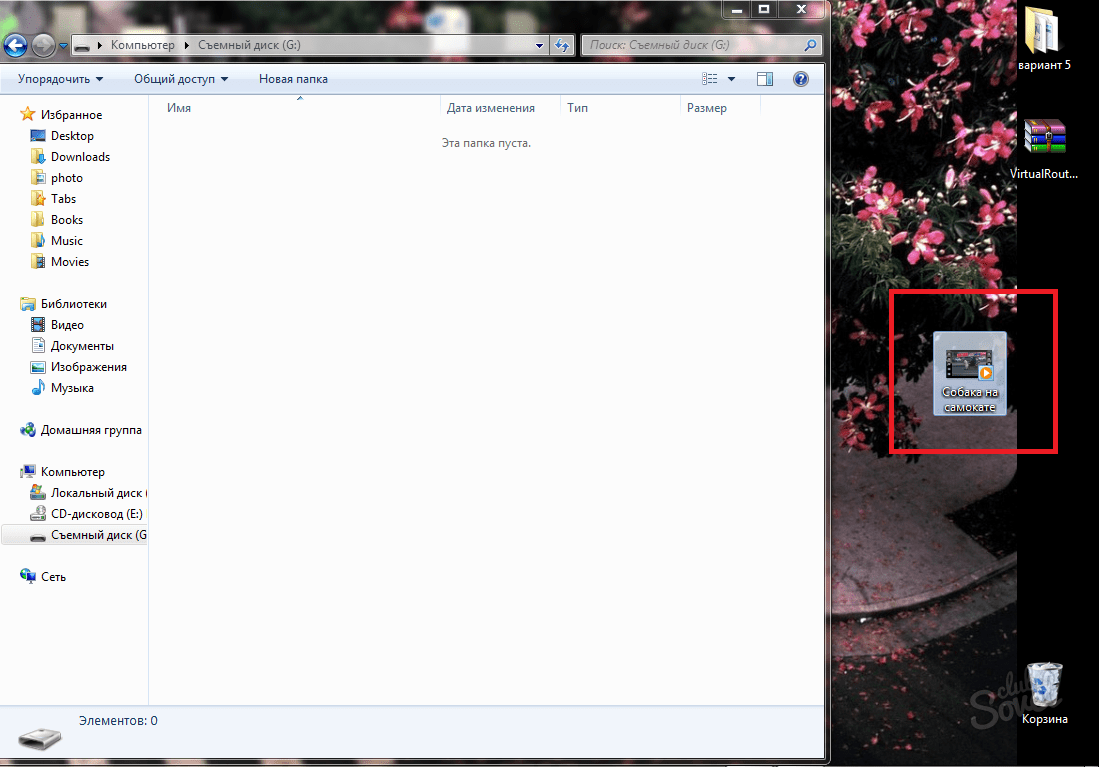 Любое отклонение от правил видеохостинговой площадки, нарушение авторских прав или взлом пользовательского аккаунта могут привести к потере хранящихся на серверах сервиса роликов. Чтобы в таких случаях минимизировать риск необратимой потери данных, имеет смысл регулярно создавать копию своего канала YouTube, благо такая возможность имеется в настройках Google-аккаунта. Нужно всего лишь перейти по ссылке google.com/takeout, определить тип резервируемых данных YouTube (видео, плейлисты, подписки и так далее), выбрать желаемый формат архива и дождаться создания бекапа. При желании можно настроить автоматическое копирование файлов в облачные хранилища Google Drive, Dropbox, OneDrive и Box.
Любое отклонение от правил видеохостинговой площадки, нарушение авторских прав или взлом пользовательского аккаунта могут привести к потере хранящихся на серверах сервиса роликов. Чтобы в таких случаях минимизировать риск необратимой потери данных, имеет смысл регулярно создавать копию своего канала YouTube, благо такая возможность имеется в настройках Google-аккаунта. Нужно всего лишь перейти по ссылке google.com/takeout, определить тип резервируемых данных YouTube (видео, плейлисты, подписки и так далее), выбрать желаемый формат архива и дождаться создания бекапа. При желании можно настроить автоматическое копирование файлов в облачные хранилища Google Drive, Dropbox, OneDrive и Box.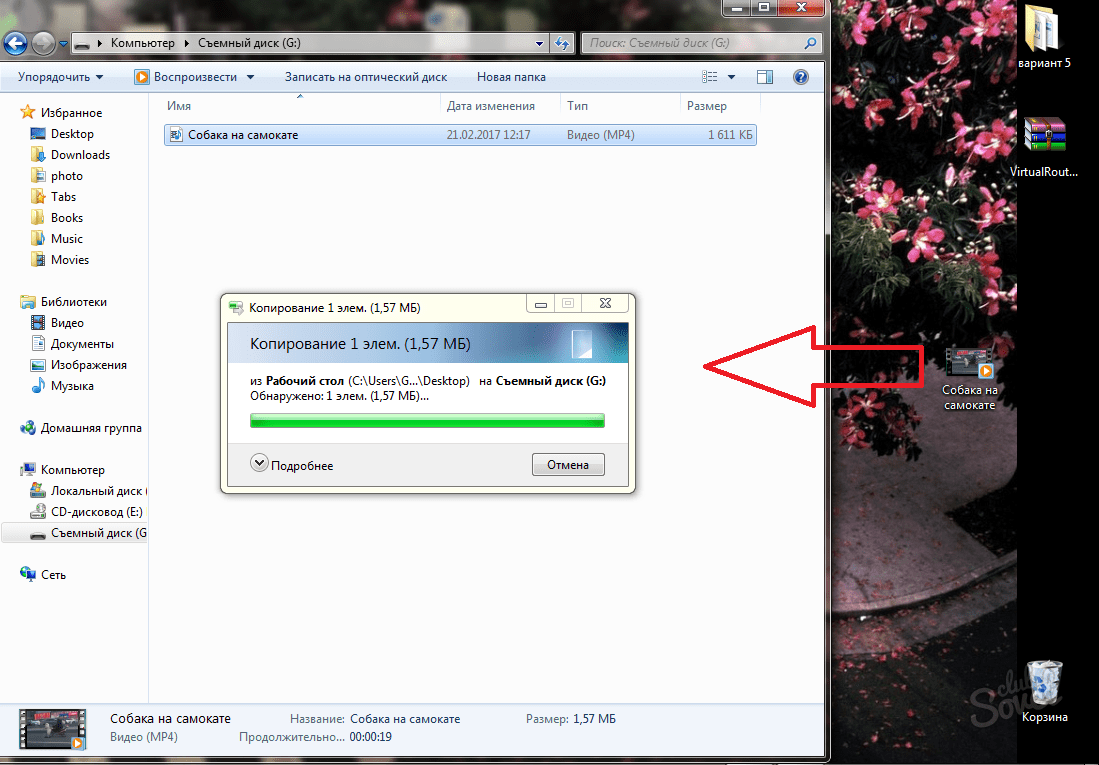 YouTube позволяет просматривать текстовые расшифровки видео с привязкой транскрибированных фраз ко времени, но не предоставляет удобных инструментов для их скачивания. Обойти это ограничение можно с помощью онлайнового сервиса SaveSubs, позволяющего не только скачивать cубтитры в форматах SRT и TXT, но и переводить их на различные языки. Достаточно скормить сервису ссылку на YouTube-ролик, ну а дальше — дело техники.
YouTube позволяет просматривать текстовые расшифровки видео с привязкой транскрибированных фраз ко времени, но не предоставляет удобных инструментов для их скачивания. Обойти это ограничение можно с помощью онлайнового сервиса SaveSubs, позволяющего не только скачивать cубтитры в форматах SRT и TXT, но и переводить их на различные языки. Достаточно скормить сервису ссылку на YouTube-ролик, ну а дальше — дело техники.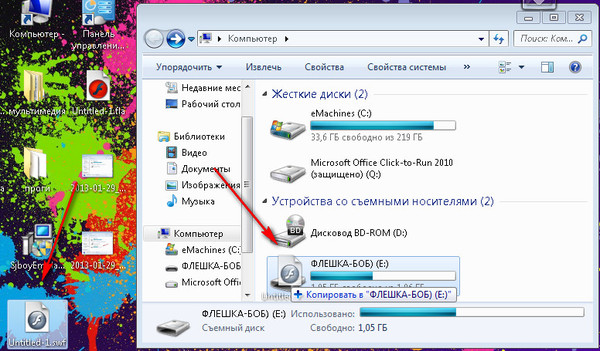 При этом сразу стоит оговориться, что iMedia Converter Deluxe распространяется по подписке и стоит определённых денег.
При этом сразу стоит оговориться, что iMedia Converter Deluxe распространяется по подписке и стоит определённых денег. По этой части софтверными разработчиками тоже изобретено множество инструментов, позволяющих буквально в два-три клика мышью конвертировать видеофайлы YouTube в анимационные картинки. Самым простым среди них, на наш взгляд, является сервис FreeGifMaker.me. Любителям более навороченных программных решений порекомендуем сервисы Giphy Gif Maker и Gifs.com. Методика работы с ними незамысловатая: вводим адрес ролика, немного колдуем с параметрами создаваемого GIF-изображения — и дожидаемся склейки кадров анимационной картинки. Готовые файлы можно загрузить на компьютер или использовать для публикации в социальных сетях.
По этой части софтверными разработчиками тоже изобретено множество инструментов, позволяющих буквально в два-три клика мышью конвертировать видеофайлы YouTube в анимационные картинки. Самым простым среди них, на наш взгляд, является сервис FreeGifMaker.me. Любителям более навороченных программных решений порекомендуем сервисы Giphy Gif Maker и Gifs.com. Методика работы с ними незамысловатая: вводим адрес ролика, немного колдуем с параметрами создаваемого GIF-изображения — и дожидаемся склейки кадров анимационной картинки. Готовые файлы можно загрузить на компьютер или использовать для публикации в социальных сетях. При работе с перечисленными инструментами следует помнить о существовании авторских прав на загружаемый из Интернета контент и не нарушать их.
При работе с перечисленными инструментами следует помнить о существовании авторских прав на загружаемый из Интернета контент и не нарушать их. Как вы уже, наверное, догадались, для этого необходимо всего лишь с помощью сервиса TunesToTube.com «залить» в YouTube аудиофайл, опубликовать его и после этого получить на выходе готовую расшифровку в виде субтитров, которые можно легко скачать на компьютер для последующей обработки в текстовом редакторе. Такая недокументированная функция YouTube позволит существенно сэкономить время всем, кто часто работает с записанными на диктофон материалами: журналистам, юристам, переводчикам, историкам и специалистам многих других профессий.
Как вы уже, наверное, догадались, для этого необходимо всего лишь с помощью сервиса TunesToTube.com «залить» в YouTube аудиофайл, опубликовать его и после этого получить на выходе готовую расшифровку в виде субтитров, которые можно легко скачать на компьютер для последующей обработки в текстовом редакторе. Такая недокументированная функция YouTube позволит существенно сэкономить время всем, кто часто работает с записанными на диктофон материалами: журналистам, юристам, переводчикам, историкам и специалистам многих других профессий. В общем, рекомендуем!
В общем, рекомендуем!